會計科目資料測試報告
測試員:Apple
測試時間:
測試內容:會計科目資料
測試目的:檢查用戶操作是否順暢
測試機器:個人電腦
測試系統:Windows XP SP3
瀏覽器:IE 8.0
测试環境:會計科目資料,內網使用ikl_np用戶登錄。
一. 會計科目資料簡介
會計科目資料中除了可以自定義各種科目來使用以外,更可以在這個作業中立即查看每個科目的試算餘額,包含子目都可以一覽無遺!本作業中另有提供[開帳]功能,適合第一次使用本系統之用戶,將舊系統之會計試算餘額在這邊輸入後轉入新系統,萬一轉入後發現金金額不正確,允許退出後等重新更正完再次轉入。
二.
會計科目資料測試內容索引:
1.
登錄辦公區
2.
進入會計科目資料
3.
I開帳
4.
E增科目
5.
S增子目
6.
U更正
7.
D刪除
8.
P印表
9.
C換檔
10. F查詢
11. Q歷史變更
三.
會計科目資料操作管理流程
1.
登錄![]() =》點擊
=》點擊![]()
![]()
![]()
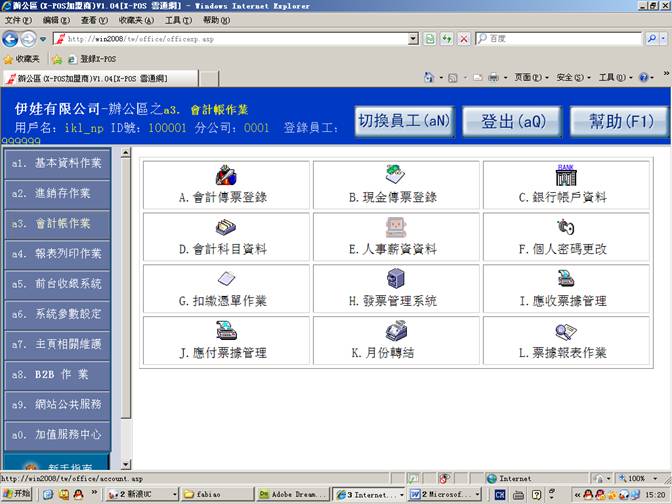
2.
點擊![]() 進入會計科目資料
進入會計科目資料
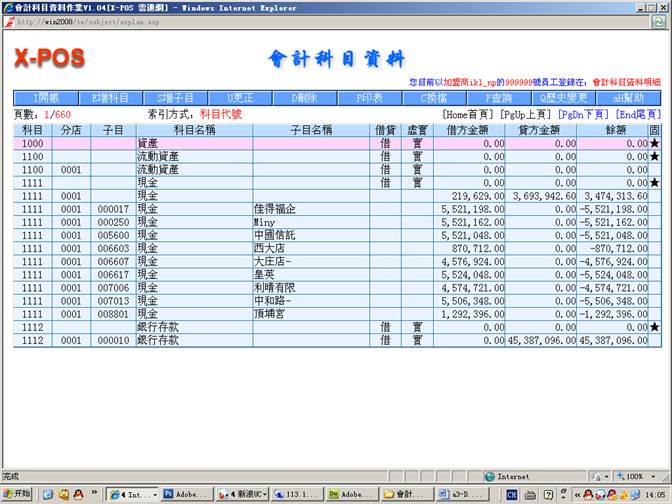
3.
點擊![]() (或快捷鍵
(或快捷鍵 )進入會計開帳作業
)進入會計開帳作業
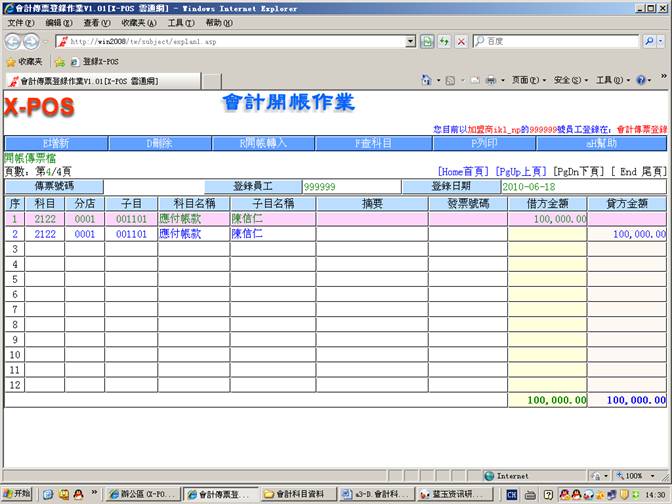
3-1.先進入會計科目查看科目1129分公司0001子目003304貸方金額為0;子目003334贷貸方金額為0;子目003359貸方金額為0;子目004404借方金額為700。
![]()
![]()
![]()
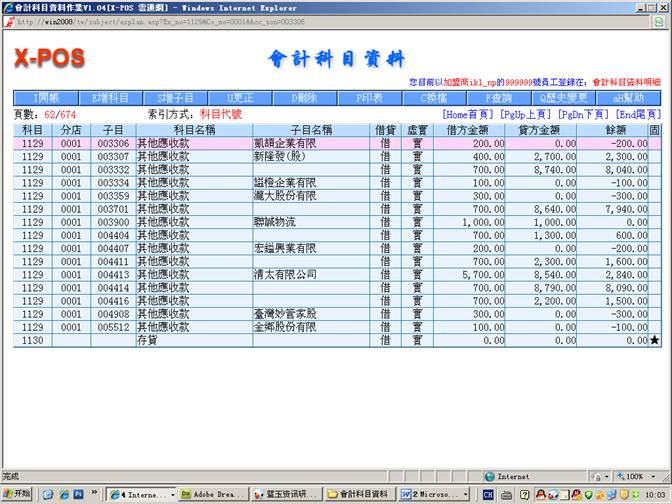
![]() (或快捷鍵
(或快捷鍵 )
)
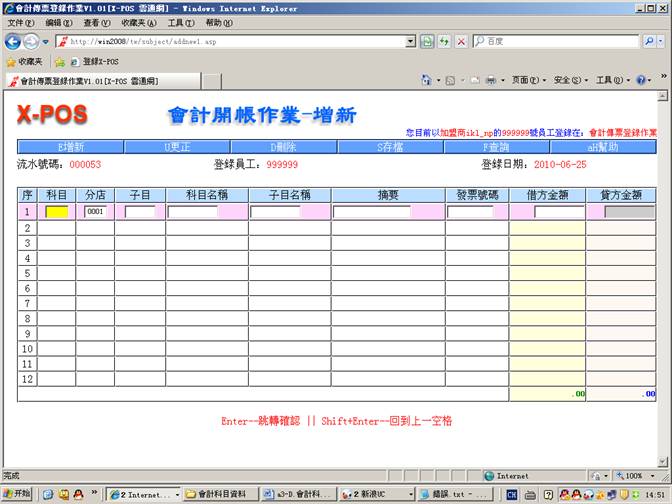
 即可。
即可。
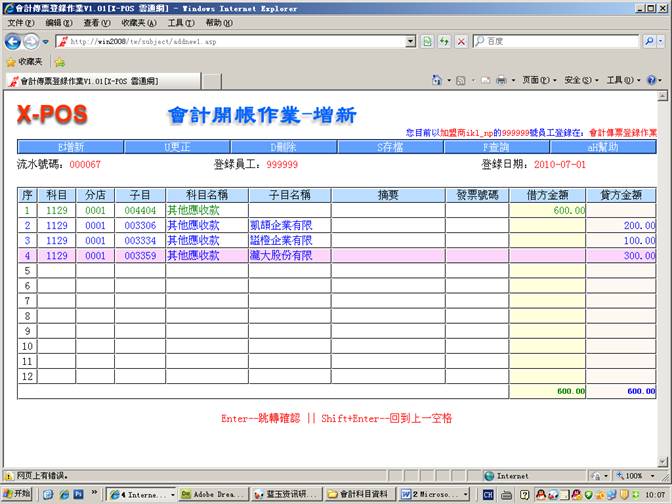
![]() (或快捷鍵
(或快捷鍵 )=》更改貸方金額(200)回車。
)=》更改貸方金額(200)回車。
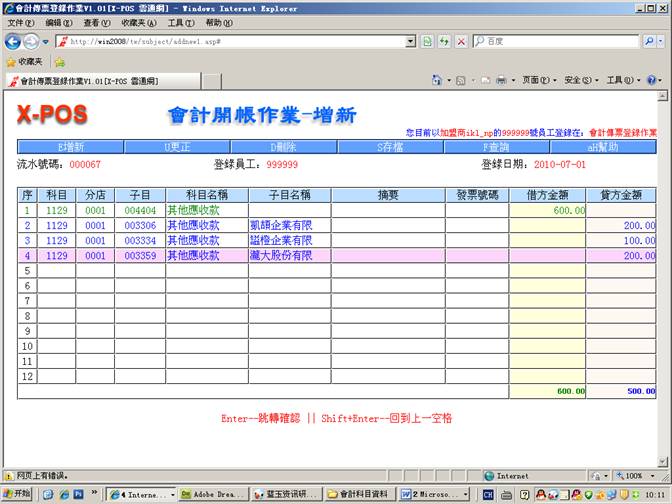
![]() (或快捷鍵
(或快捷鍵 )=》點擊
)=》點擊![]()
![]()
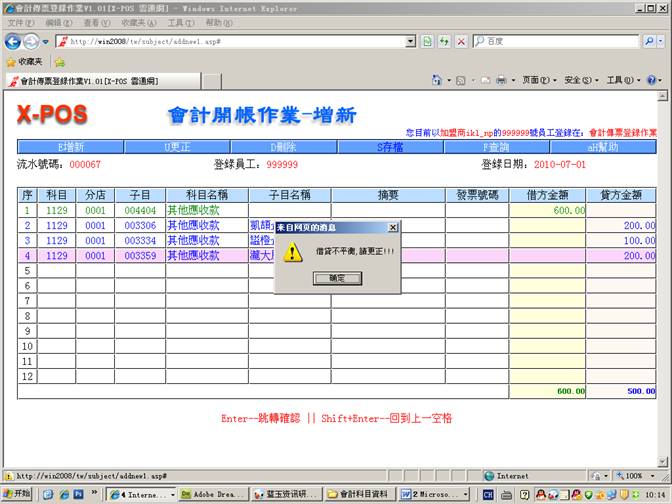
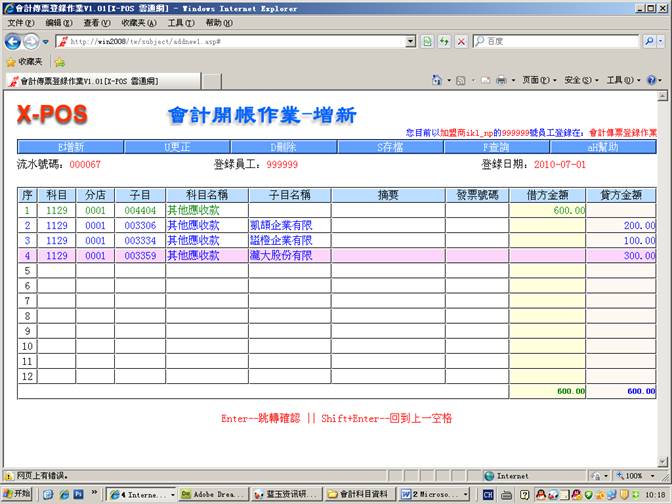
![]() (或快捷鍵
(或快捷鍵 )
)
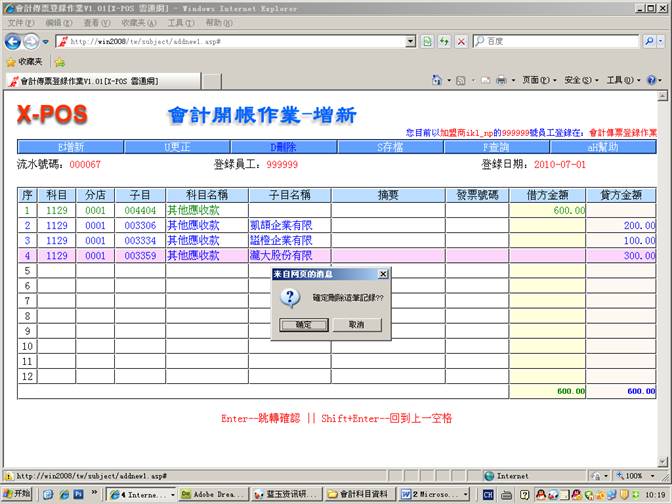
![]() (或快捷鍵
(或快捷鍵 )
)
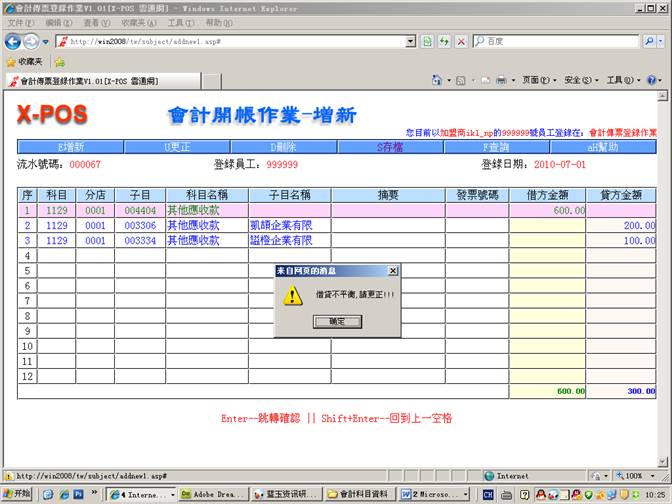
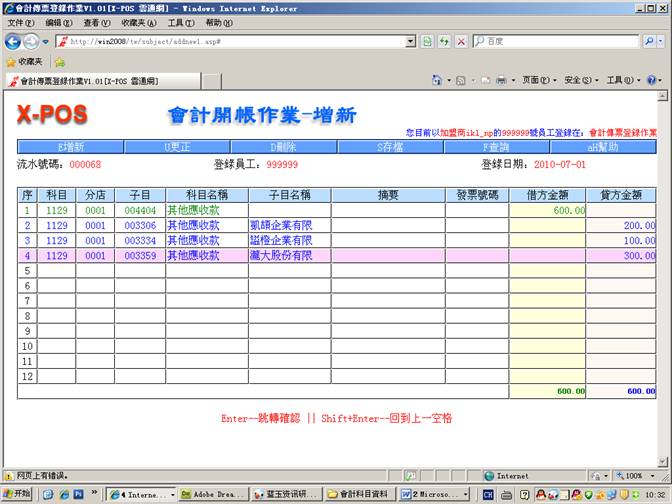
![]() (或快捷鍵
(或快捷鍵 )=》點擊
)=》點擊![]() 保存這張傳票
保存這張傳票
![]()
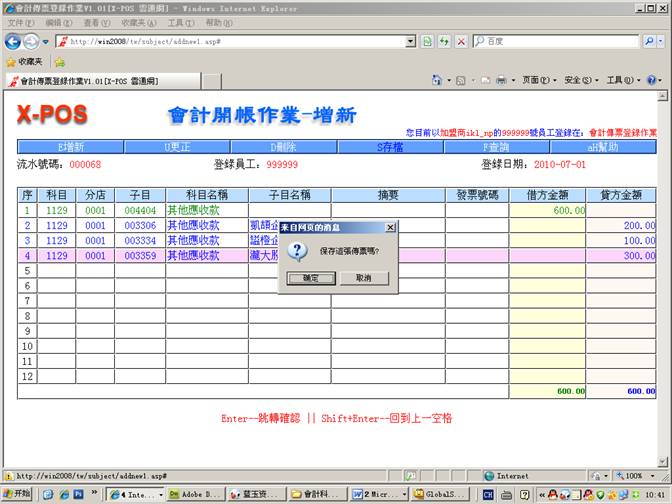
![]()

![]()
![]()
![]()
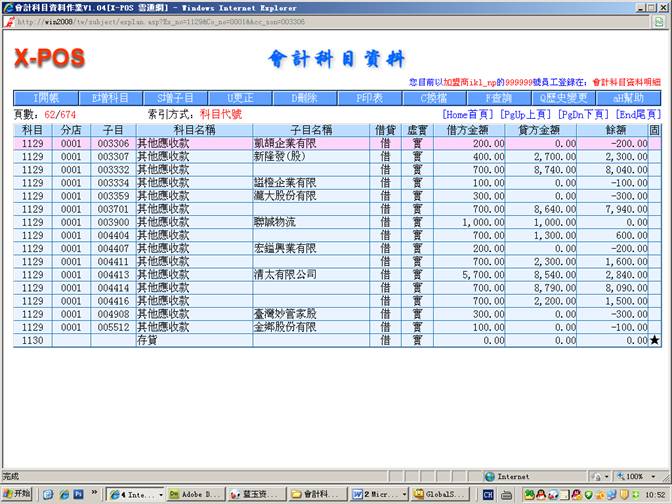
![]() (或快捷鍵
(或快捷鍵 )查詢會計科目
)查詢會計科目
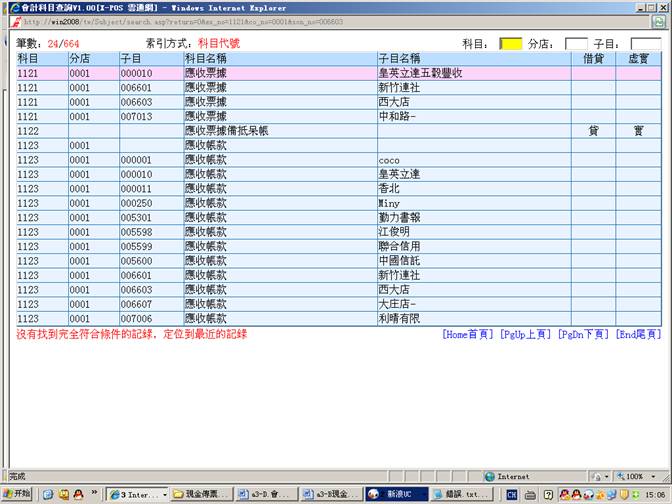
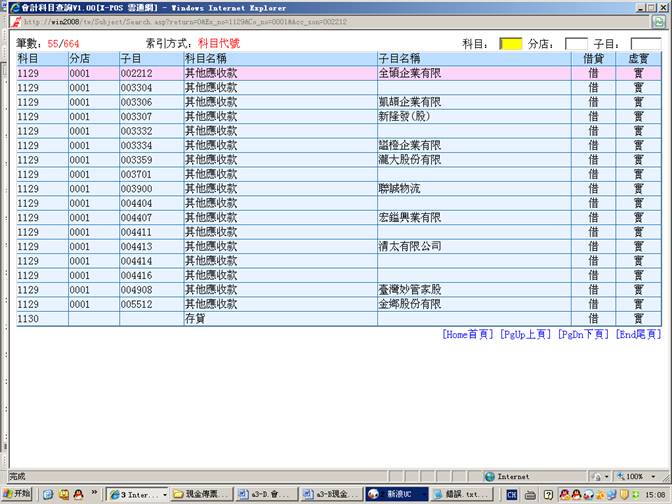
3-2. ![]() (或快捷鍵
(或快捷鍵 )=》選擇要刪除的點擊
)=》選擇要刪除的點擊![]() 確定刪除這筆記錄,註:保持會計傳票的借貸平衡否則該傳票被視為廢票。例如:將第6頁中的三筆全部刪除。
確定刪除這筆記錄,註:保持會計傳票的借貸平衡否則該傳票被視為廢票。例如:將第6頁中的三筆全部刪除。
![]()

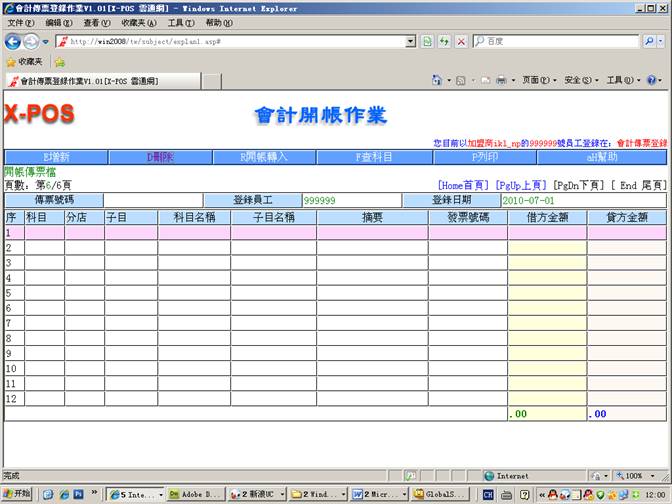
![]()
![]()
![]()
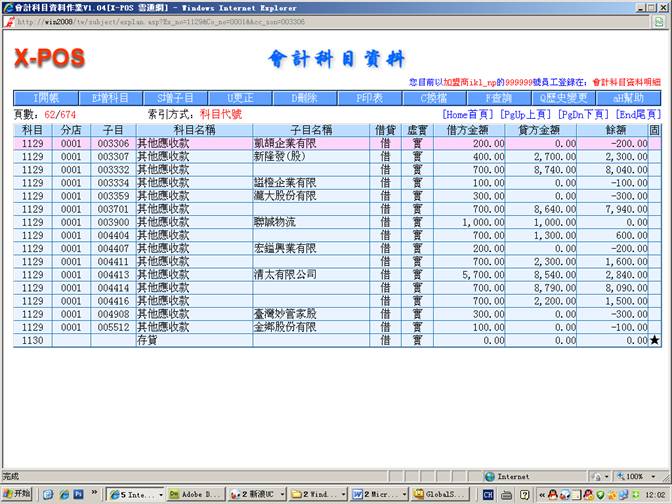
3-3. 點擊![]() (或快捷鍵
(或快捷鍵 )。
)。

![]() 確定開帳輸入完成。註:只有開帳轉入成功才會產生傳票號碼。
確定開帳輸入完成。註:只有開帳轉入成功才會產生傳票號碼。
![]()

![]()
![]()

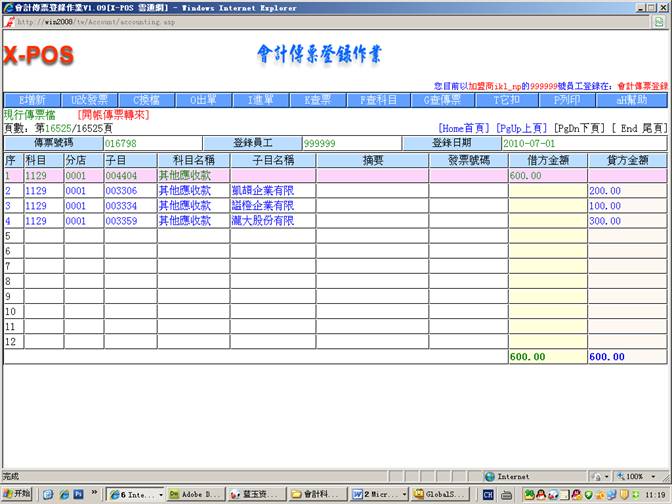
![]()
![]()
![]()

![]() (或快捷鍵
(或快捷鍵 )查找科目
)查找科目
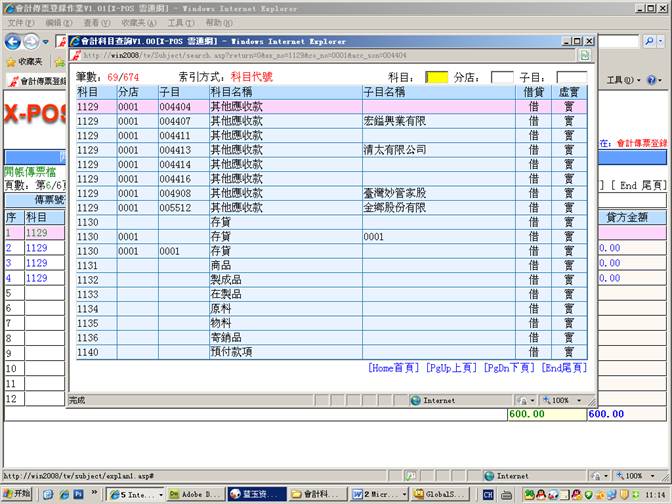
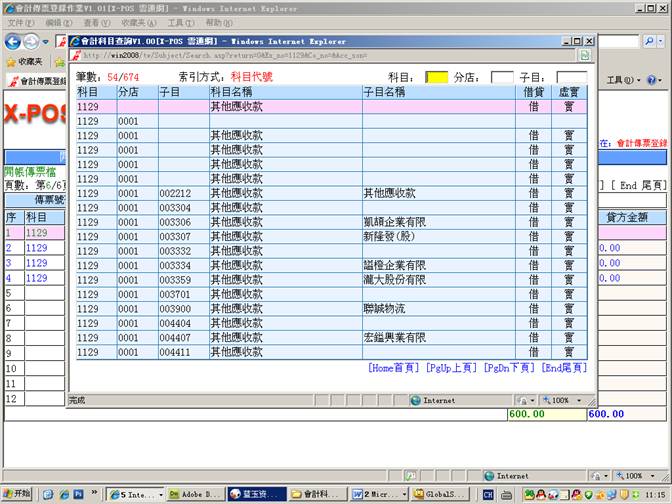
![]() (或快捷鍵
(或快捷鍵 ),列印會計開帳中所以的科目。
),列印會計開帳中所以的科目。
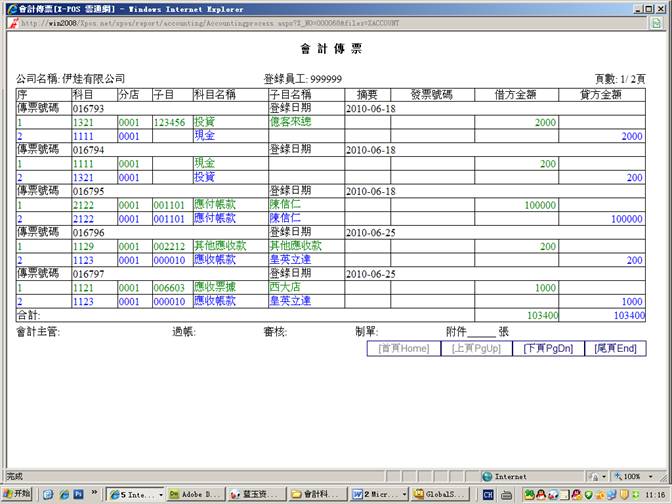
![]() 退出會計開帳作業,註:開帳退出之後傳票號碼自動消失。
退出會計開帳作業,註:開帳退出之後傳票號碼自動消失。

![]() 確定要開帳退出=》點擊
確定要開帳退出=》點擊![]() 確定開帳退出完成,傳票號碼消失。
確定開帳退出完成,傳票號碼消失。

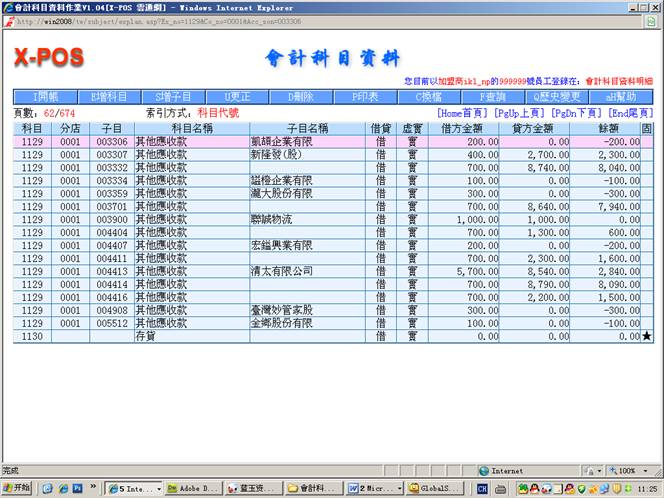
![]()
![]()
![]()

![]()
![]()
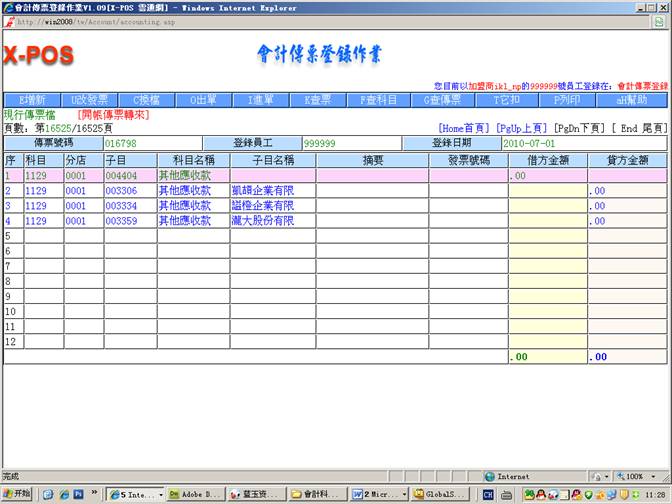
3-4. 點擊![]() (或快捷鍵
(或快捷鍵 )
)
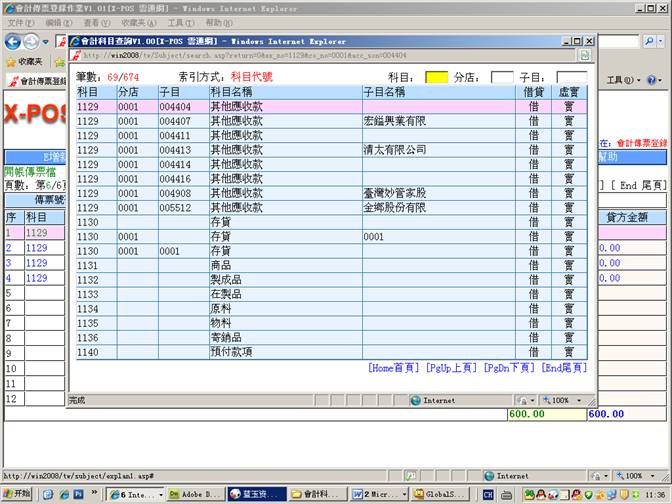
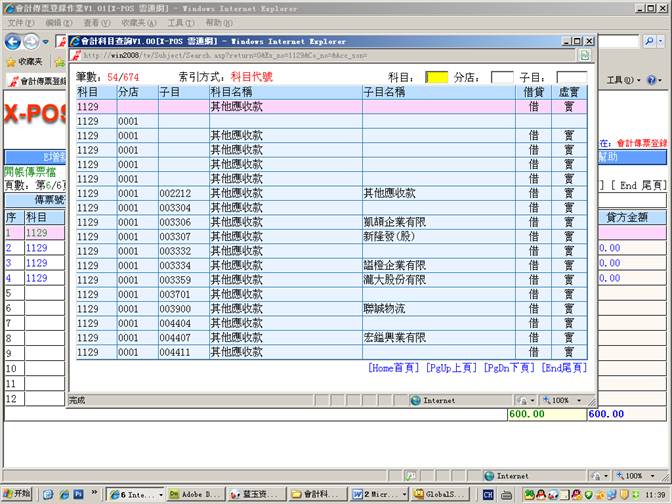
3-5. 點擊![]() (或快捷鍵
(或快捷鍵 ),列印會計開帳作業中會計傳票
),列印會計開帳作業中會計傳票
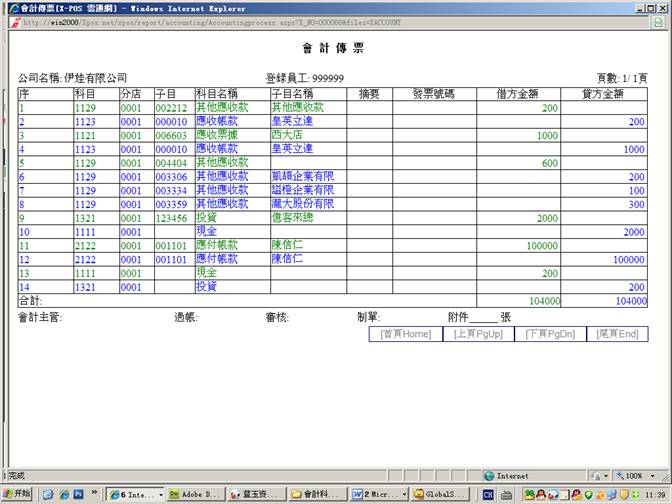
4.
點擊![]() (或快捷鍵
(或快捷鍵 )
)
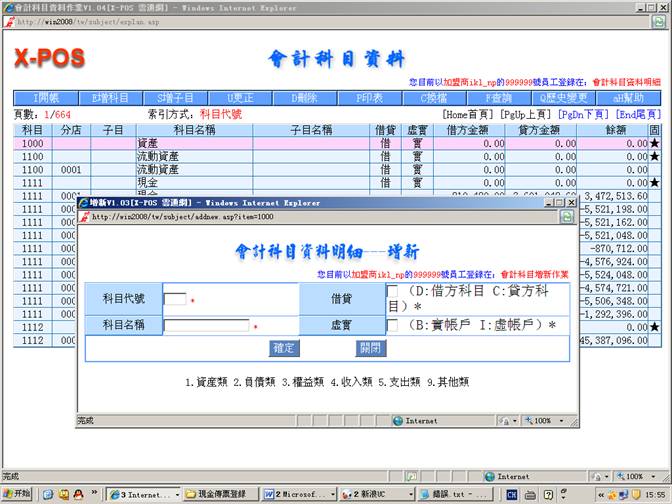
4-1. 輸入增薪會計科目資料(1.科目代號(1242),2.借貸(C貸方科目),3.科目名稱(投資),4.虛實(B實帳戶))=》點擊![]() =》點擊
=》點擊![]() 增加成功
增加成功
![]()
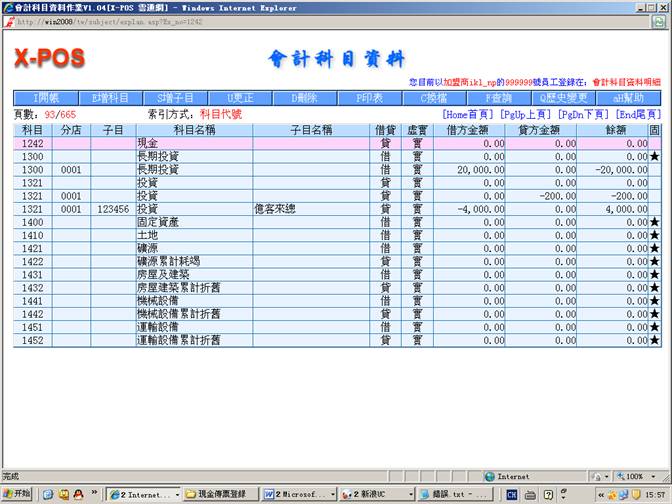
5.
選擇科目(1242)=》點擊![]() (或快捷鍵
(或快捷鍵 )
)
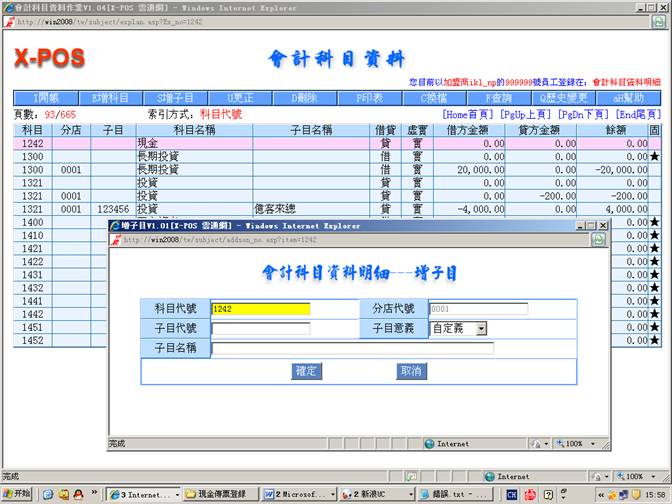
5-1. 在會計科目資料明細增子目(子目代號(123456),子目意義(廠商代號),子目名稱(現金投資))=》點擊![]() =》點擊
=》點擊![]() 增新子目錄成功
增新子目錄成功
![]()
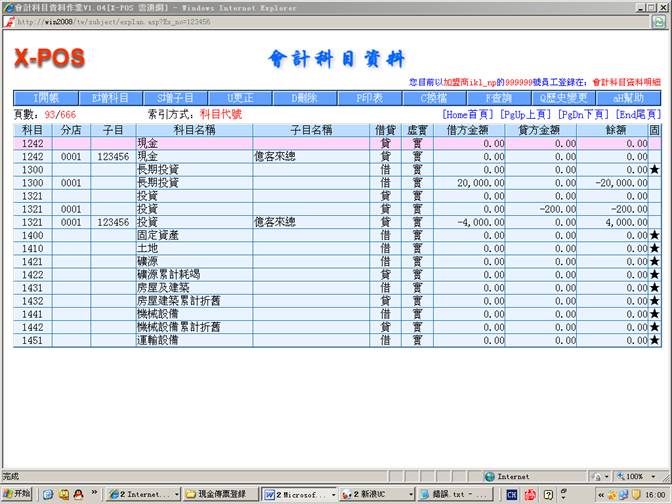
6.
選擇科目1242=》點擊![]() (或快捷鍵
(或快捷鍵 )更改子目名稱
)更改子目名稱
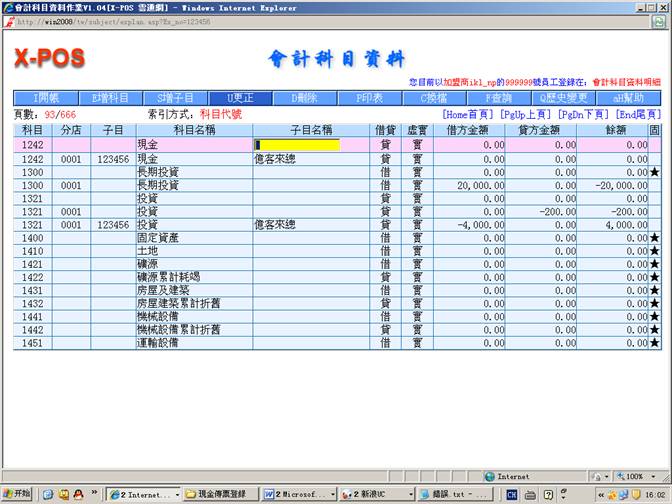
6-1. 將子目名稱改為(西大店01)直接回車
![]()
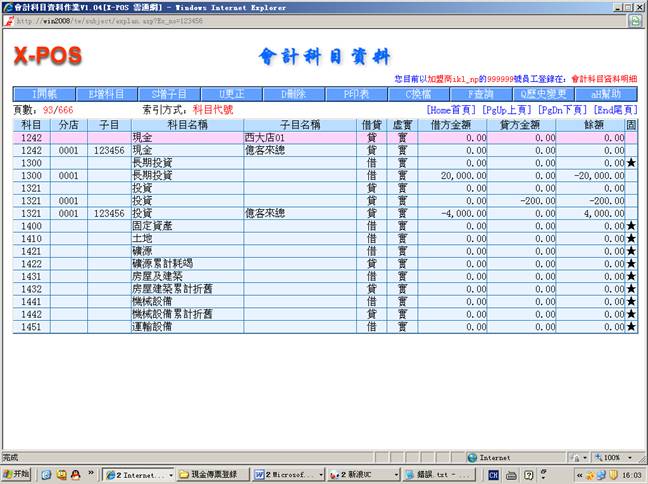
7.
選擇科目(1129)=》點擊![]() (或快捷鍵
(或快捷鍵 )。註:科目借貸方金額必須相同才能刪除。如借貸方金額不同進入會計傳票增加科目借貸方相差金額。
)。註:科目借貸方金額必須相同才能刪除。如借貸方金額不同進入會計傳票增加科目借貸方相差金額。
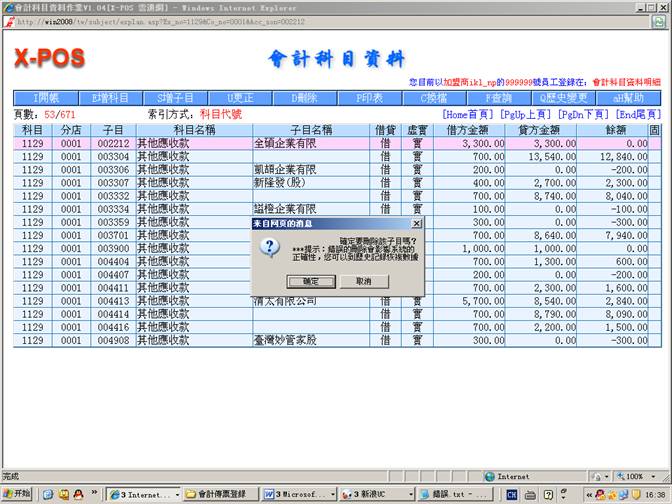
7-1. 點擊![]()
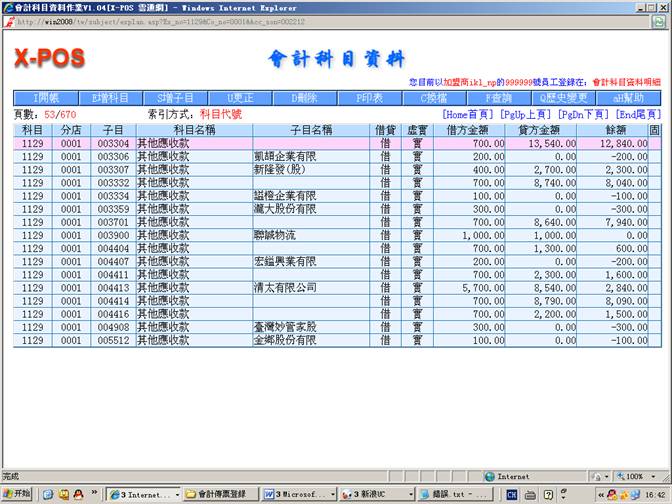
8.
點擊![]() (或快捷鍵
(或快捷鍵 )=》點擊
)=》點擊![]() 使用科目列印子目明細
使用科目列印子目明細
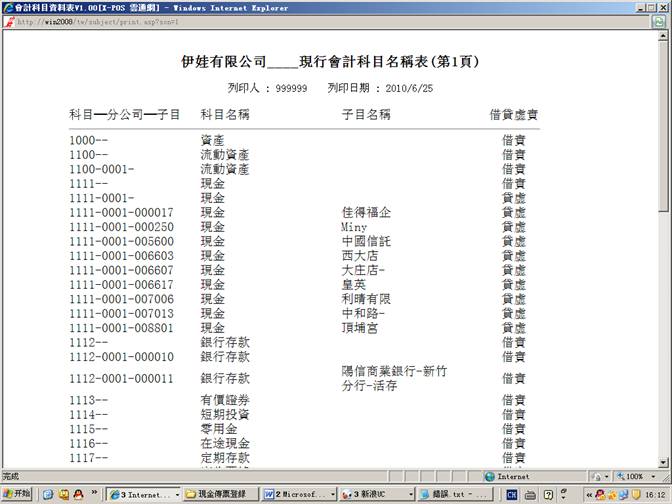
9.
點擊![]() (或快捷鍵
(或快捷鍵 )
)
![]()
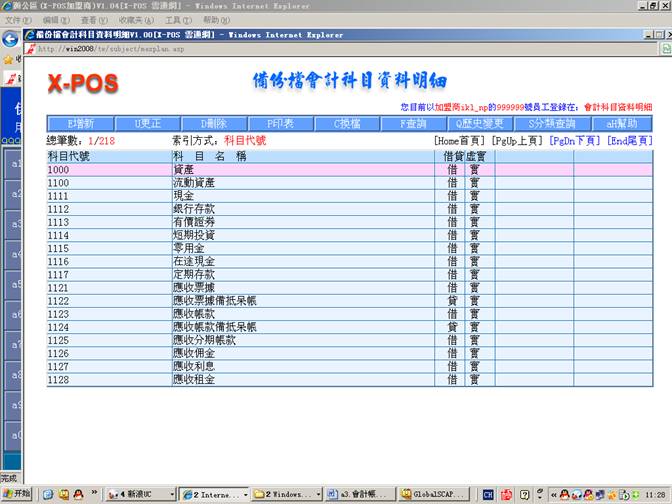
10. 點擊![]() (或快捷鍵
(或快捷鍵 )
)
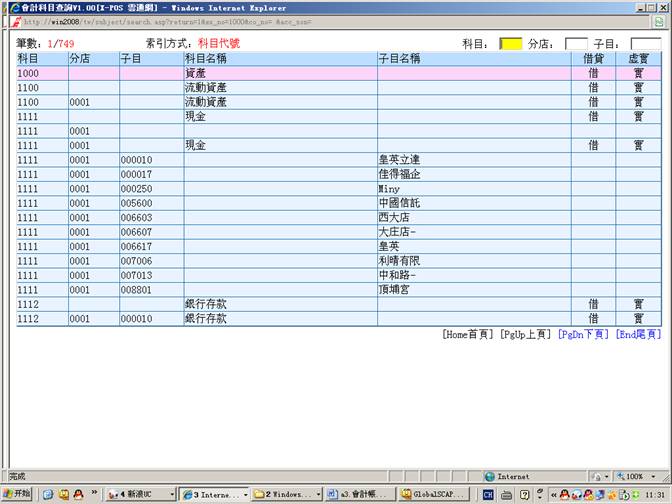
10-1. 在科目、分店或子目輸入科目代號、分店代號或子目代號中的一個條件或全部條件直接回車即可,例如:“1321、0001或
![]()
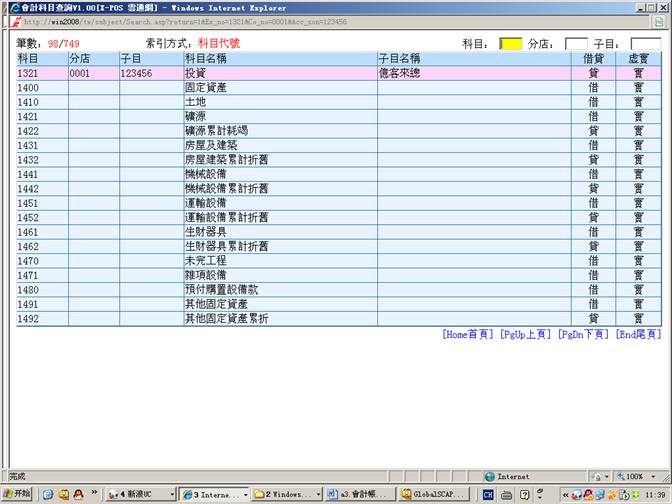
10-2. 回車科目1321、分店0001、子目123456
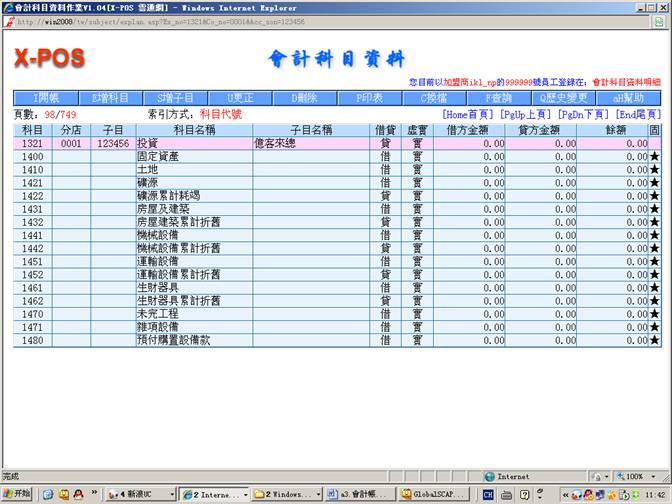
11. 點擊![]() (或快捷鍵
(或快捷鍵 )(没有数据)
)(没有数据)